Page 1

Мультимедийный проектор
МОДЕЛЬ
PDG-DSU30
Руководство пользователя
Page 2
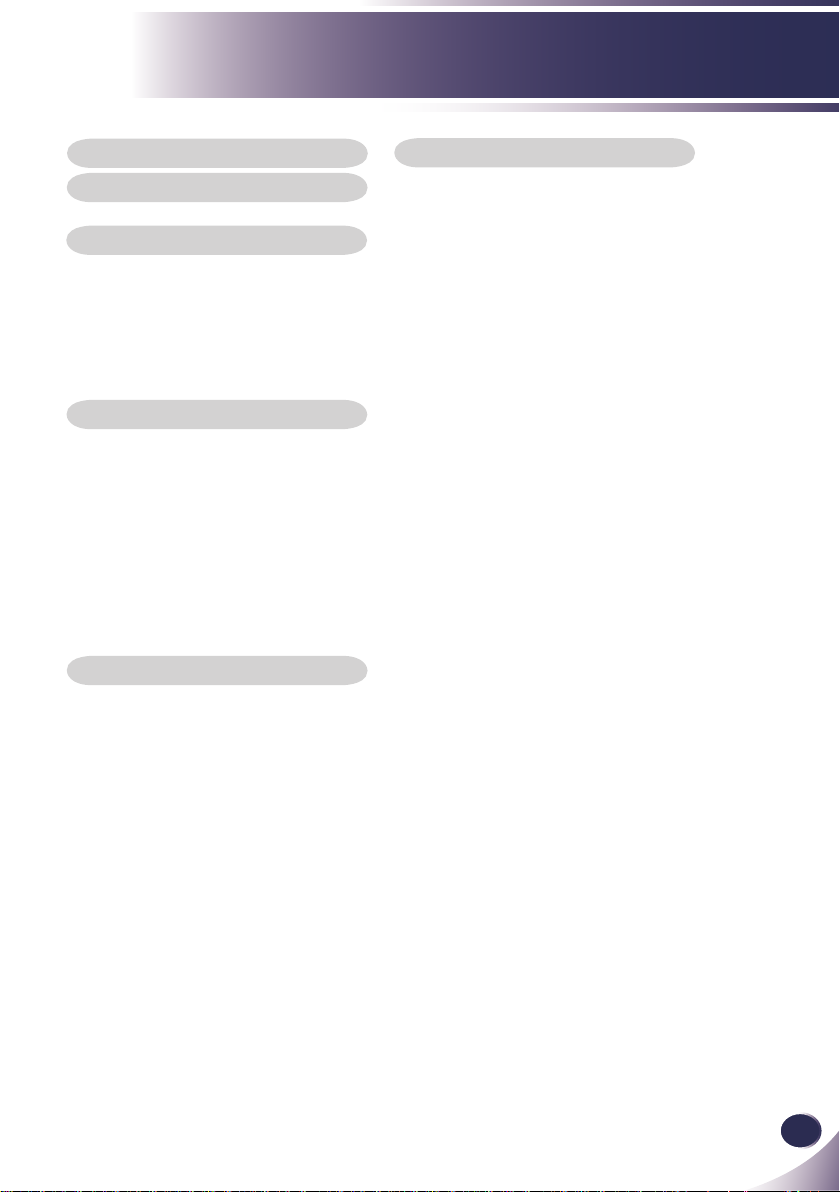
English
1
Содержание
Содержание
Рекомендации по использованию
Меры предосторожности..........................
Введение
Особенности продукта..............................
Обзор комплектации.................................
Обзор продукта..........................................
Разъемы подключения...........................
Пульт ДУ.................................................
Установка батарейки в ПДУ..................
Рабочий диапазон ПДУ..........................
Установка
Подключение проектора...........................
Подключение к компьютеру/ноутбуку...
Подключение к видеооборудованию....
Включение и выключение проектора.......
Включение проектора............................
Выключение проектора..........................
Индикатор Warning....................................
Настройка изображения...........................
Регулировка высоты изображения.......
Регулировка зума и фокуса...................
Регулировка размеров изображения....
Настройки пользователя
Экранное меню..........................................
Изображение..........................................
Изображение/
Расширенные настройки...................
Изображение/
Расширенные настройки/Цвет..........
Изображение/
Расширенные настройки/Вход..........
Экран.......................................................
Настройки/Язык......................................
Настройки...............................................
Настройки/Сигнал..................................
Настройки/Расширенные настройки.....
Дополнительные параметры.................
Дополнительные параметры /
Расширенные настройки
Дополнительные параметры /
Настройки лампы...............................
...................
Приложение
2
5
6
7
8
9
11
11
12
12
13
14
14
15
16
17
17
18
18
19
20
22
23
23
24
26
26
28
29
30
31
32
Поиск и устранение неисправностей......
Замена лампы..........................................
Технические характеристики...................
Совместимые режимы компьютера........
Конфигурация разъемов..........................
Разъем: аналоговый RGB.....................
Разъем: миниатюрный DIN...................
Меры безопасности
Последовательный интерфейс
управления..........................................
Команды выполнения функций............
Команды чтения статуса.......................
Размеры....................................................
..................................
35
36
40
41
42
42
42
43
46
47
48
49
Русский
Page 3
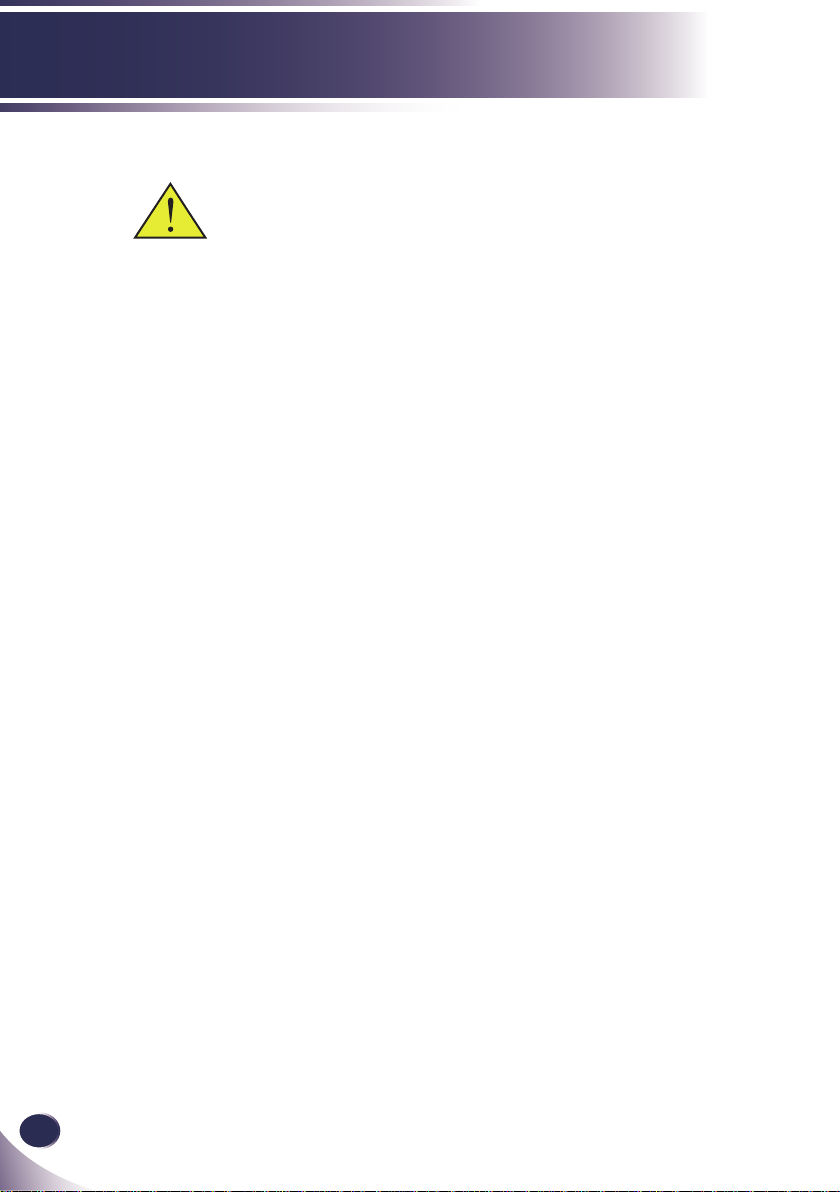
2
Рекомендации по использованию
Меры предосторожности
Следуйте всем указанным в данном руководстве
мерам предосторожности, чтобы продлить срок
эксплуатации устройства.
Внимание-
Внимание-
Внимание-
Внимание-
Внимание-
Внимание-
Внимание-
Внимание-
Внимание-
Внимание-
Внимание-
Устройство необходимо заземлять.
Не смотрите на объектив проектора при
работающей лампе. Яркий свет может поранить
глаза.
Чтобы сократить риск поражения
током, не подвергайте устройство воздействию
дождя или влаги.
Не открывайте и не разбирайте проектор, это может
привести к поражению электрическим током.
Перед заменой лампы дождитесь охлаждения
устройства. Обязательно строго следуйте
инструкциям по замене лампы.
Проектор оснащен функцией подсчета срока службы
лампы. Обязательно замените лампу при появлении
соответствующего предупреждения.
После замены модуля лампы сбросьте счетчик
лампы с помощью опции меню Настройка лампы
(см. стр. 32).
Перед отключением проектора от сети дождитесь
окончания цикла охлаждения лампы после
выключения. Для охлаждения проектора требуется
120 секунд.
Снимайте крышку объектива после включения
проектора.
Сначала включайте проектор, затем источник
сигнала.
Когда срок службы лампы подходит к концу,
сгорает, издавая громкий хлопок. В таком случае
проектор нельзя включить до замены модуля лампы.
Для замены лампы следуйте процедуре, описанной
в разделе «Замена лампы».
электрическим
лампа
Русский
Page 4
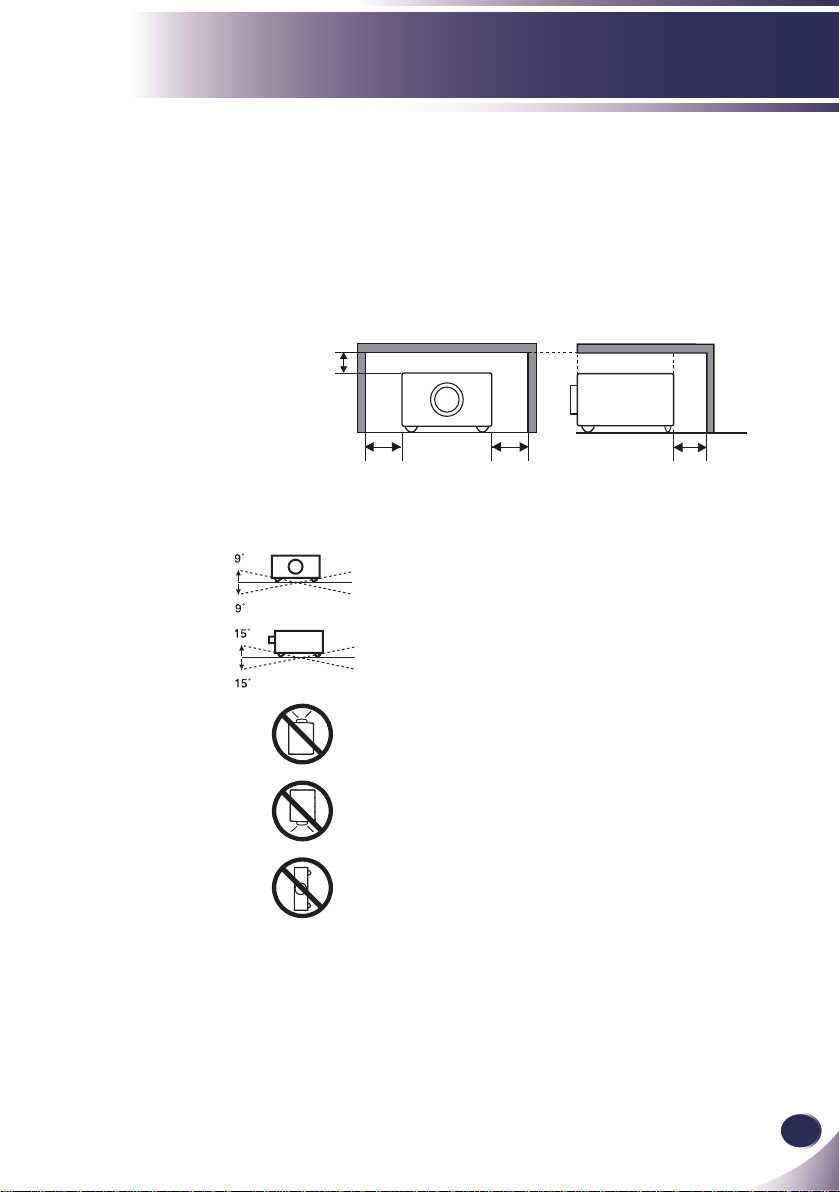
English
3
Рекомендации по использованию
Внимание-
Внимание-
Для охлаждения обеспечьте достаточное
пространство с боковых сторон, сверху и сзади
корпуса проектора. На рисунке ниже приведены
рекомендуемые минимальные размеры зазоров для
охлаждения проектора. Если проектор
эксплуатируется в частично замкнутом
пространстве, необходимо поддерживать данные
размеры.
Боковая и верхняя сторона Задняя сторона
50 см
1 м
При установке необходимо избегать указанных
ниже положений проектора.
Не наклоняйте проектор налево или направо на
угол более чем 9º.
Не наклоняйте проектор вперед или назад на угол
более чем 15º.
Не устанавливайте проектора указанным способом
для проецирования изображения вверх.
50 см
50 см
Не устанавливайте проектора указанным способом
для проецирования
Не устанавливайте проектора указанным способом
для проецирования изображения в сторону.
изображения вниз.
Русский
Page 5

4
Рекомендации по использованию
Можно
Выключайте устройство перед чисткой.
Для очистки корпуса дисплея используйте салфетку, смоченную
мягкодействующим моющим средством.
Если устройство не планируется использовать длительное время,
отсоединяйте вилку питания от розетки.
Нельзя
Не блокируйте разъемы и выемки в корпусе, предназначенные
для вентиляции.
Не используйте для очистки устройства абразивные моющий
средства, воск и растворители.
Не используйте проектор при следующих условиях:
− Очень высокие или низкие температуры или влажность.
− Очень запыленное или загрязненное помещение.
− Вблизи устройств, генерирующих сильное магнитное поле.
− Под действием прямого солнечного света.
Русский
Page 6
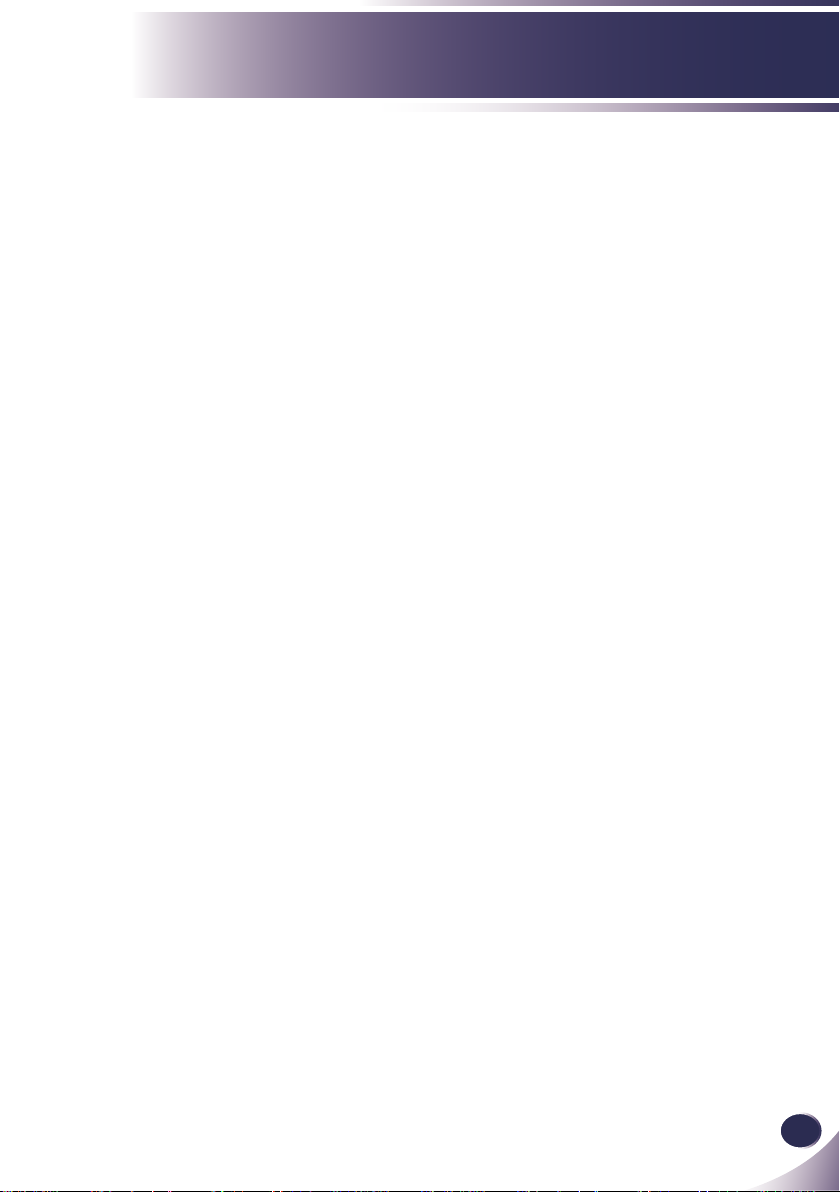
English
5
Введение
Особенности продукта
Устройство представляет собой одночиповый проектор с
разрешением SVGA и матрицей DLP® 0.55”.
Разрешение SVGA, 800 x 600 адресуемых пикселей.
Одночиповая технология DLP®.
Совместим с NTSC3.58/NTSC4.43/PAL(B/D/G/H/I/M/N)/SECAM
(B/D/G/K/K1/L) и SDTV(480i/576i), EDTV(480p/576p),
HDTV(720p/1080i/1080p).
Множество автоматических настроек: автоматическое
обнаружение сигнала, автоматическая настройка изображения
и автоматическое сохранение настроек.
Полнофункциональный пульт дистанционного управления.
Интуитивно понятное многоязычное экранное меню.
Усовершенствованная функция коррекции трапецеидальных
искажений и высокое качество изменения размеров
полноэкранного изображения.
Встроенный монофонический динамик мощностью 2 Вт.
Сжатие UXGA, WXGA, SXGA+, SXGA, XGA и изменение
размеров VGA.
Совместимость с Macintosh.
Русский
Page 7
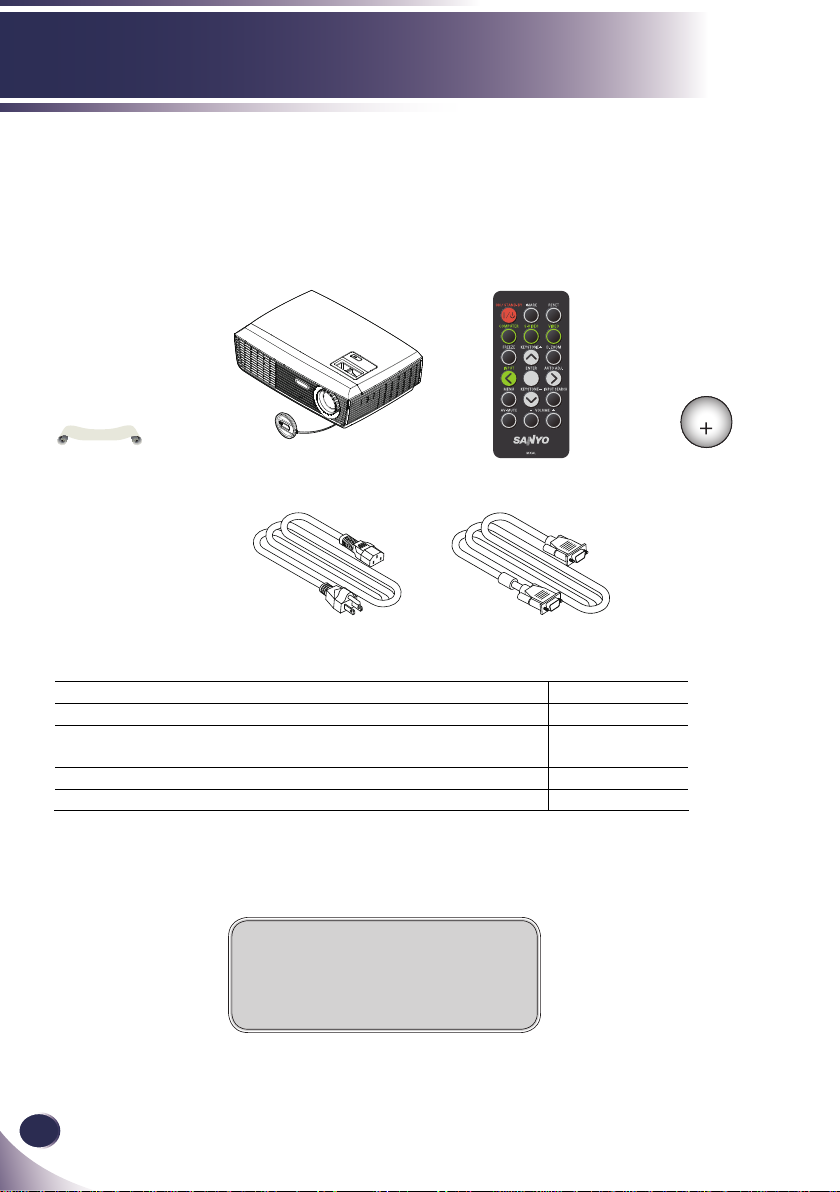
6
CR2025
3V
Введение
Обзор комплектации
В комплектацию проектора входят элементы, представленные
ниже. Проверьте комплектацию вашего проектора в
соответствии с этим списком. Немедленно свяжитесь с
дилером, если какая-либо деталь отсутствует.
Примечание
В зависимости
от региона, в котором
используется проектор,
некоторые детали могут
отличаться.
Объектив проектора
с крышкой
Беспроводной пульт
дистанционного управления
Батарейка
Шнур питания
Кабель Код заказа
Шнур питания переменного тока (для США) 42.00105G011
Шнур питания переменного тока (для континентальной
Европы)
Шнур питания переменного тока (для Великобритании) 42.00110G011
Кабель VGA 42.00200G005
Кабель VGA
42.00120G011
Документация
Руководство пользователя
на CD-диске
Руководство по быстрому
запуску
Русский
Page 8
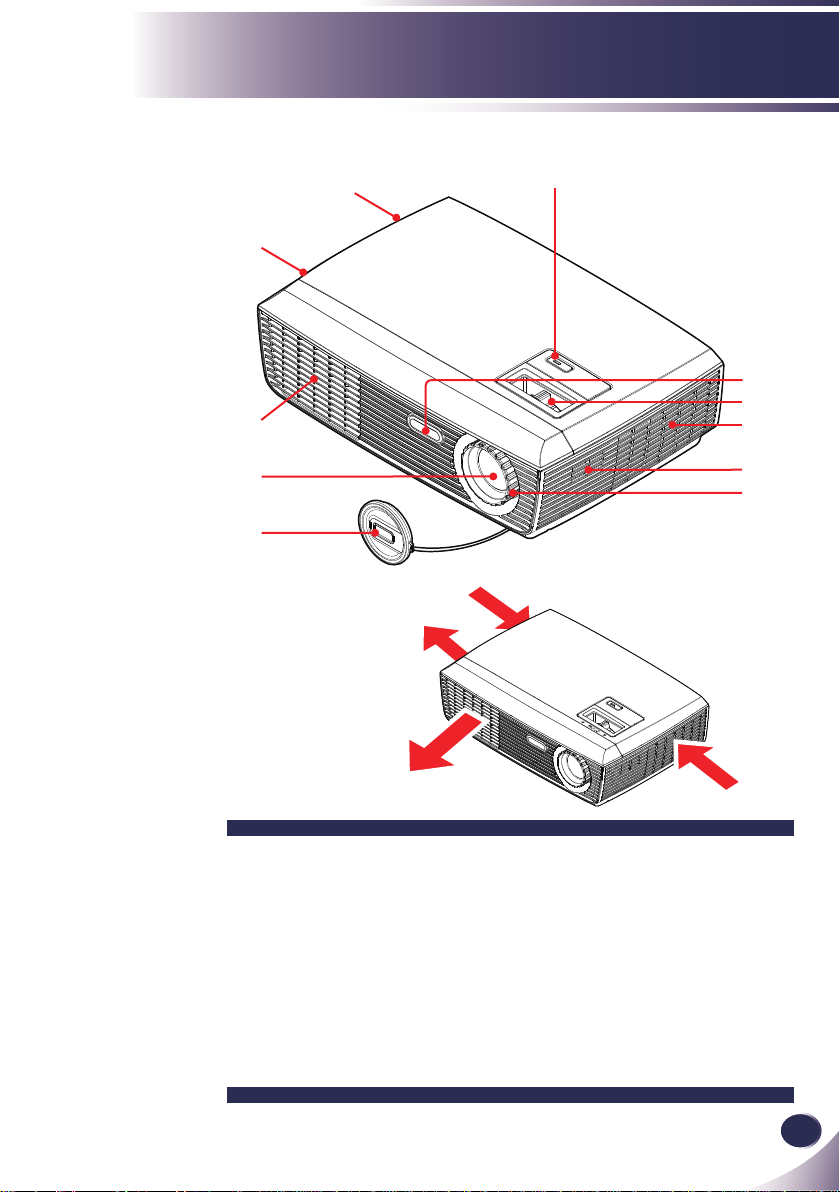
English
7
1
2
3
4
5
7
7
6
8
4
9
Обзор продукта
Введение
Поток воздуха
1. Клавиша ON/STAND-BY и светодиодный индикатор
2. Сенсор пульта дистанционного управления
3. Кольцо настройки зума
4. Входное вентиляционное отверстие
5. Динамик
6. Кольцо настройки фокуса
7. Выходное вентиляционное отверстие
8. Объектив
9. Крышка объектива
Русский
Page 9
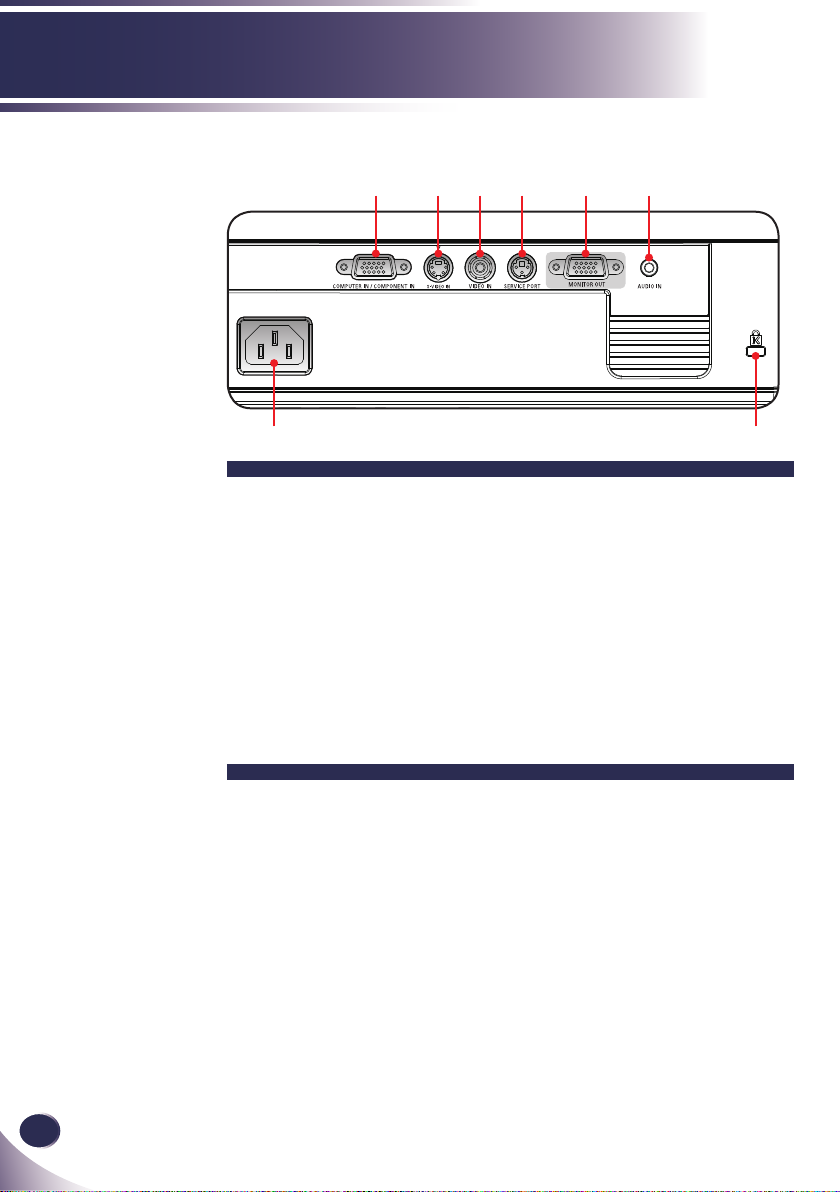
8
Введение
Разъемы подключения
7 8
1 2 3 4 6
5
1. Разъем COMPUTER IN/COMPONENT IN (ВХОД
/КОМПОНЕНТНЫЙ ВХОД)
2. Разъем S-VIDEO IN (ВХОД S-VIDEO)
3. Разъем VIDEO IN (ВХОД ВИДЕО)
4. Порт SERVICE (ОБСЛУЖИВАНИЕ)
5. Разъем MONITOR OUT (ВЫХОД МОНИТОРА)
6. Разъем AUDIO IN (ВХОД АУДИО)
7. Разъем шнура питания
8. Замок Kensington
TM
КОМПЬЮТЕРА
Русский
Page 10
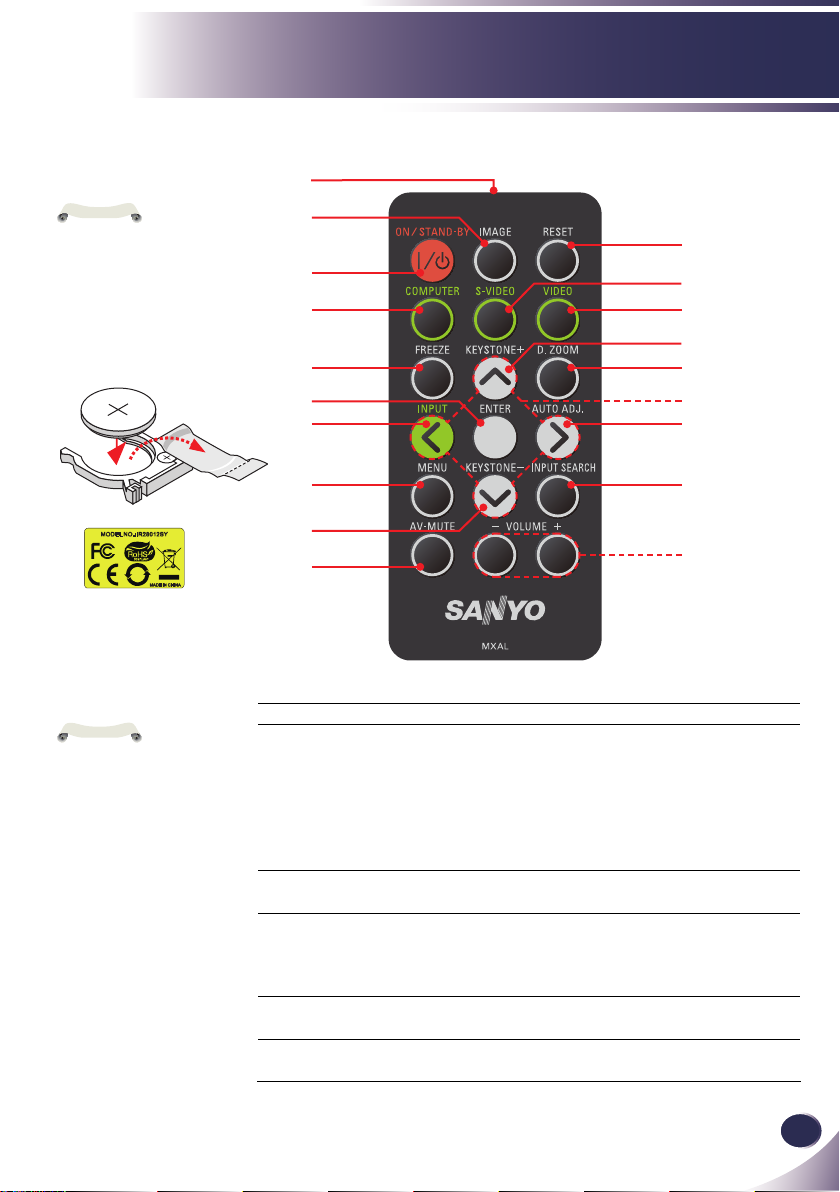
English
9
10
3
V
O
L
T
S
CR2025
Пульт дистанционного управления
1
Примечание
Перед началом
использования пульта ДУ
снимите с него упаковочную
пленку. Установка
батарейки описана на стр.
2
3
11.
4
5
6
7
Введение
11
12
13
14
15
16
17
Примечание
Перед началом
использования пульта ДУ
снимите с него упаковочную
пленку. Установка
батарейки описана на стр.
Примечание
С помощью
кнопка ON/STAND-BY
можно только включать и
выключать проектор.
Функциями
проектора можно управлять
с помощью пульта ДУ. Не
потеряйте его
8
9
10
1 ИК-излучатель Передает сигналы проектору.
2 IMAGE Предназначена для выбора режима
изображения: Presentation
(Презентация), Bright (Яркий), Movie
11 .
3 ON/STAND-BY См. раздел «Включение и
4 COMPUTER Используйте кнопку COMPUTER для
5 FREEZE Режим стоп-кадр. Для выхода из
6 ENTER Подтверждение выполнения
(Кино), sRGB, Blackboard (Школьная
доска), Classroom (Классная
комната), User1 (Пользовательский
1) и User2 (Пользовательский 2).
выключение проектора» (стр. 14-15).
выбора входа: ВХОД
КОМПЬЮТЕРА/КОМПОНЕНТНЫЙ
ВХОД.
режима повторно нажмите кнопку.
команды при работе с подменю.
18
19
Русский
Page 11
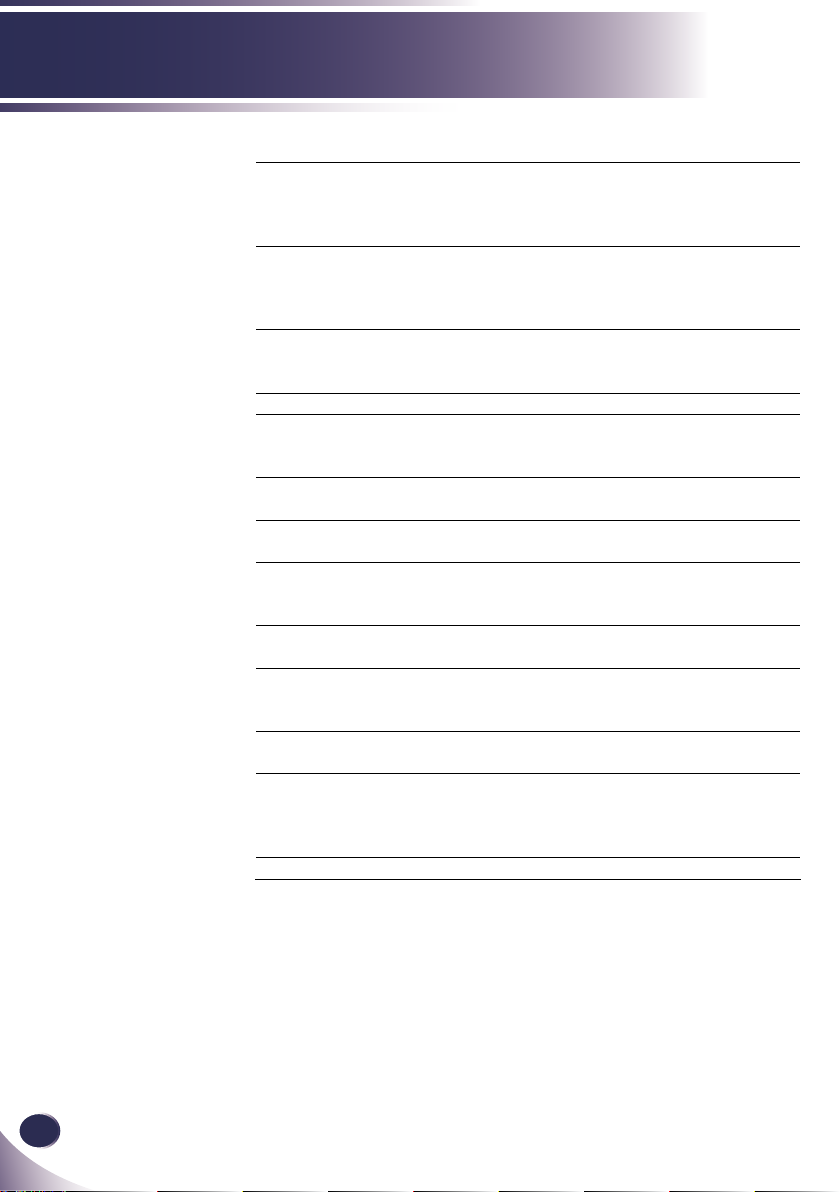
10
Введение
7 INPUT Используйте кнопку INPUT для
выбора источника: RGB,
компонентный, S-Video,
композитный.
8 MENU Используйте кнопку MENU для
вызова экранного меню и возврата к
верхнему уровню меню в процессе
работы с экранным меню.
9 KEYSTONE- Корректировка искажений
изображения, вызванных наклоном
проектора.
10 AV-MUTE Отключение и включение звука.
11 RESET Сброс к заводским настройкам
параметров (за исключением
счетчика лампы).
12 S-VIDEO Используйте кнопку S-VIDEO для
выбора разъема S-Video.
13 VIDEO Используйте кнопку VIDEO для
выбора разъема Video.
14 KEYSTONE+ Корректировка искажений
изображения, вызванных наклоном
проектора.
15 D.ZOOM Увеличение и уменьшение
проецируемого изображения.
16 Кнопки-
указатели
17 AUTO ADJ. Автоматическая синхронизация
18 INPUT
SEARCH
19 VOLUME +/- Регулировка громкости динамика.
Используйте кнопки-указатели
▲▼◄► для выбора пункта меню и
для настройки проектора.
проектора с входным источником.
Автоматическое определение
входного сигнала. При обнаружении
сигнала поиск прекращается. (См.
стр. 23 и 30.)
Русский
Page 12
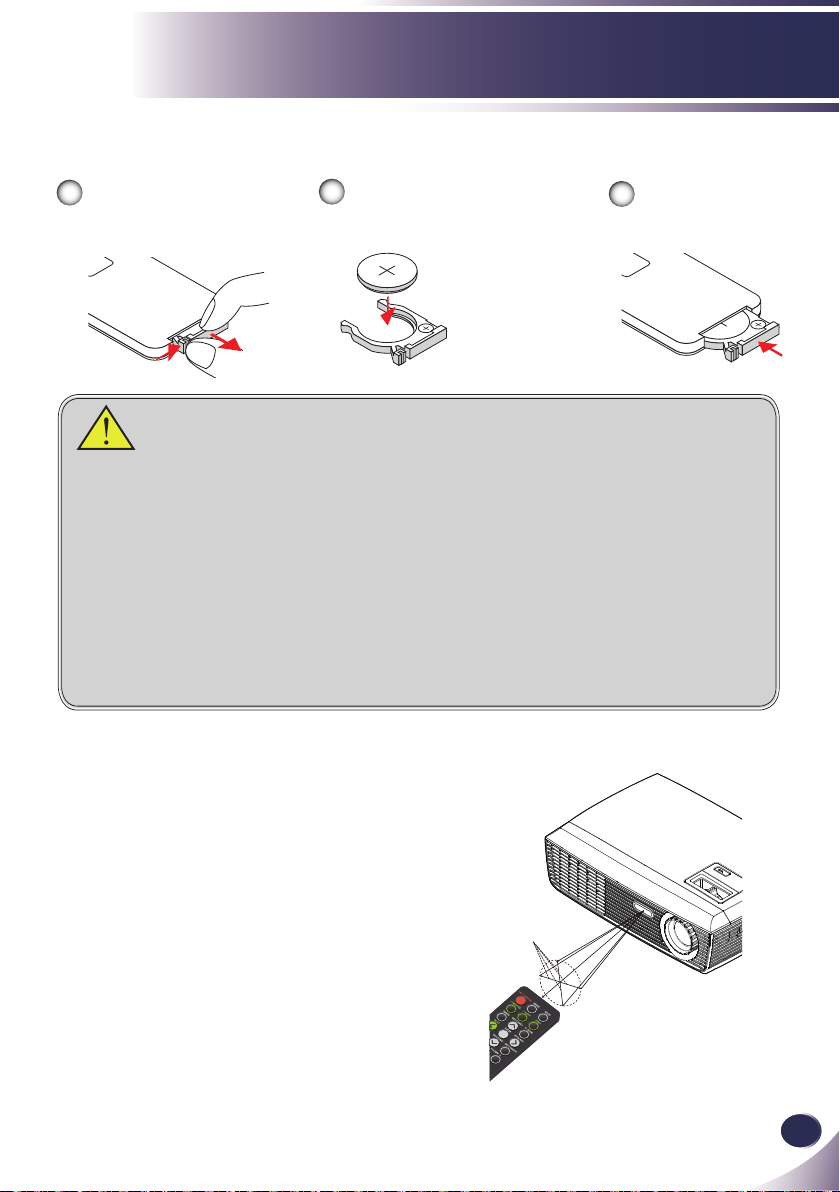
English
11
3
V
O
L
T
S
CR2025
M
3
V
O
L
T
S
CR2025
Установка батарейки в пульт ДУ
Введение
1
Мягко нажмите и
скользящим
снимите крышку
движением
.
2
Установите батарейку
в отсек.
Удалите старую литиевую
батарейку и установите
новую (CR2025). Убедитесь,
что «+» расположен сверху.
Для обеспечения безопасной работы соблюдайте следующие меры
предосторожности:
Используйте батарейку типа CR2025.
Избегайте контакта с водой или жидкостью.
Не подвергайте пульт дистанционного управления
воздействию тепла и влаги.
Не роняйте пульт дистанционного управления.
Если содержимое батарейки вытекло в пульт
дистанционного управления, осторожно очистите корпус и
установите новую батарейку
.
При использовании батарейки другого типа существует риск
воспламенения.
Утилизируйте использованные батарейки в соответствии с
инструкциями.
Рабочий диапазон пульта ДУ
3
Верните крышку
в исходное
положение.
При нажатии кнопок направляйте
пульт ДУ в сторону проектора (в
сторону ИК-приемника).
Максимальный рабочий диапазон
пульта ДУ составляет 7 м и 30
7 м
Прибл.
15°
градусов с передней стороны
проектора.
Русский
Page 13

12
E62405SP
R
Установка
Подключение проектора
Подключение к компьютеру/ноутбуку
Примечание
Убедитесь, что
вилка шнура питания
полностью вставлена в
розетку.
Розетка должна
находиться в
непосредственной близости
от проектора и быть легко
доступной.
Примечание
В зависимости от
региона, в котором
используется проектор,
некоторые детали могут
отличаться.
VGA, DVI
1................................................Шнур питания (входит в комплект)
2...................................................Кабель VGA (входит в комплект)
3..................................................................................Кабель RS232
4....................................................................................Аудиокабель
5...........................................................Выходной кабель монитора
2 43
1
5
Выход монитора
Русский
Для обеспечения качественной работы проектора с
компьютером убедитесь, что частота синхронизации дисплея
совместима с проектором.
Page 14
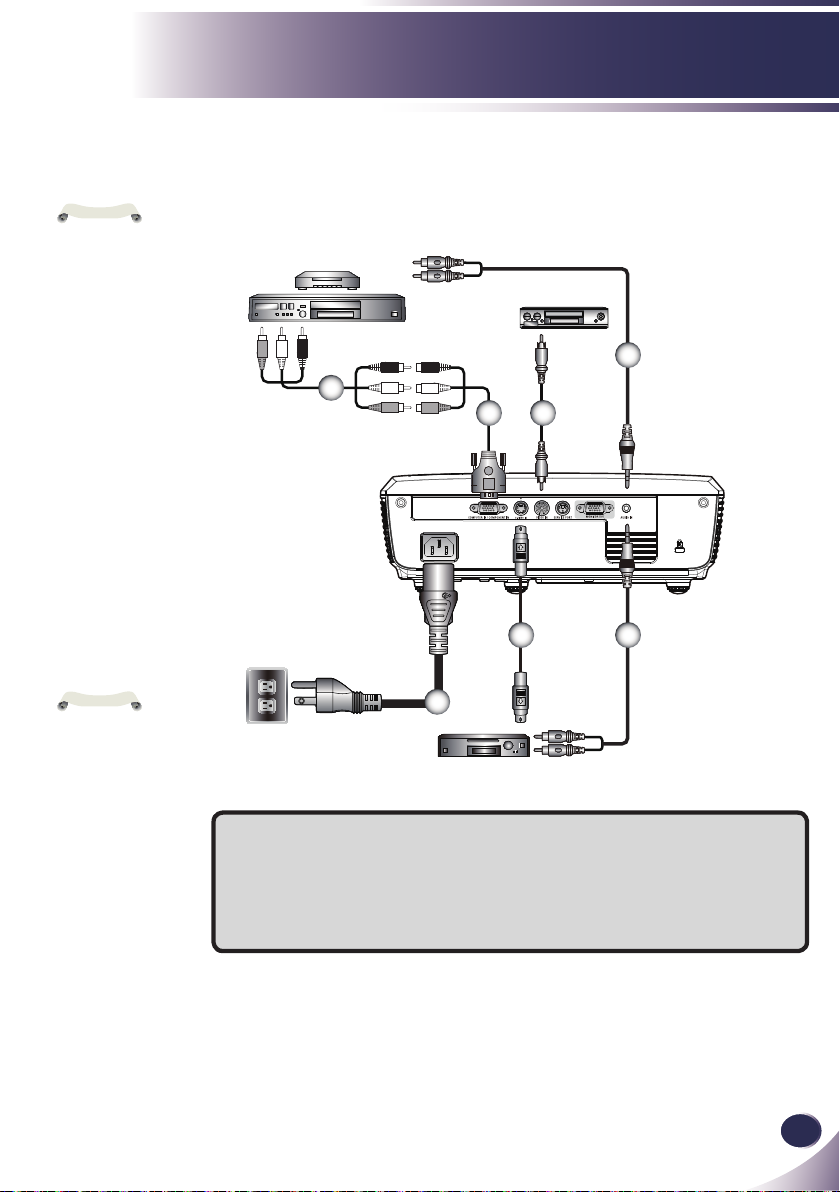
English
13
E62405SP
R
Подключение к видеооборудованию
Установка
Примечание
Убедитесь, что
вилка шнура питания
полностью вставлена в
розетку.
Розетка должна
находиться в
непосредственной
близости от проектора и
быть легко доступной.
Кроме передачи
аналогового RGB сигнала
разъем VGA-IN можно
использовать для
проецирования входного
компонентного сигнала.
(Код заказа
дополнительных
комплектующих см. на
стр.
40.)
Примечание
В зависимости
региона, в котором
от
используется проектор,
некоторые детали могут
отличаться.
DVD-плеер,
ресивер кабельного ТВ,
HDTV ресивер
Выход видео
5
3
2 4
6
5
1
Выход S-Video
1......................................................Шнур питания (входит в комплект)
2................................Кабель COMPONENT-VGA (входит в комплект)
3...............................................................Компонентный кабель 3 RCA
4...................................................................Композитный видеокабель
5..........................................................................................Аудиокабель
6......................................................................................Кабель S-Video
Для обеспечения качественной работы проектора с
компьютером убедитесь, что частота синхронизации дисплея
совместима с проектором.
Русский
Page 15
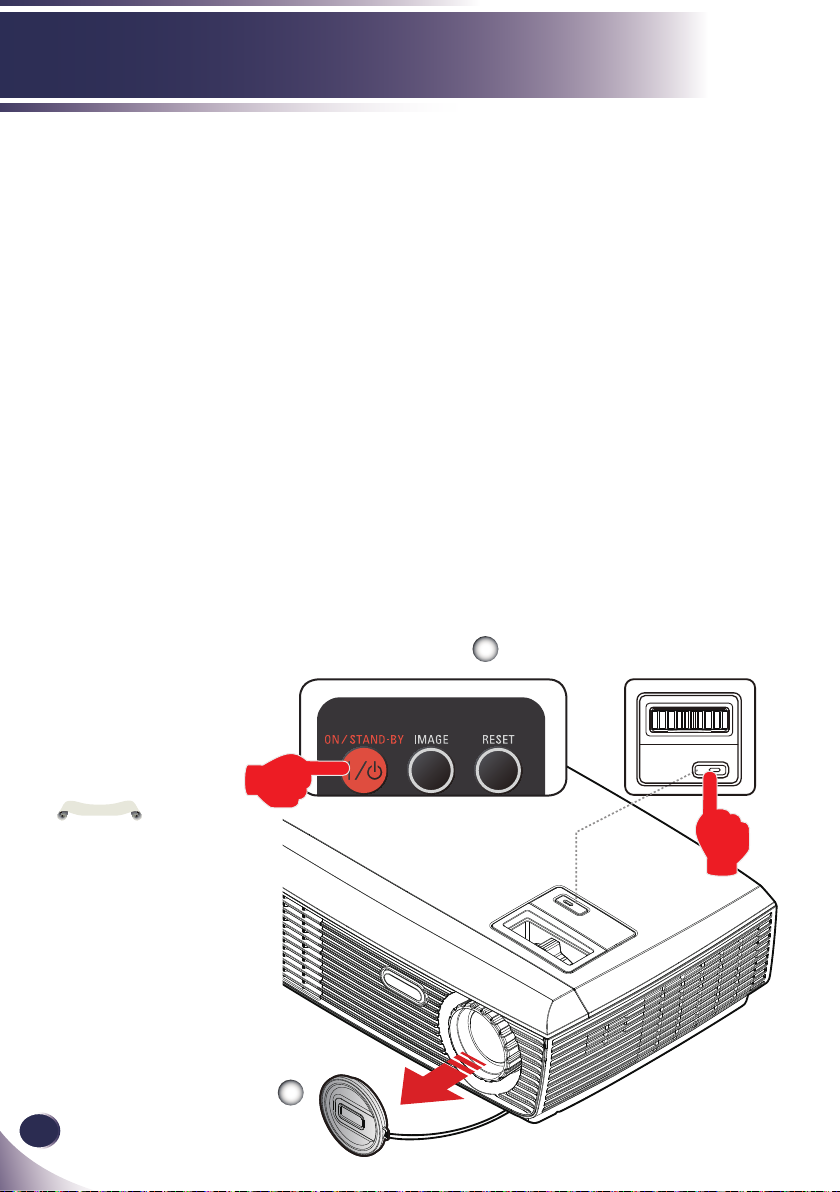
14
Установка
Включение и выключение проектора
Включение проектора
1. Проверьте надежность подключения шнура питания и кабелей.
Индикатор POWER горит красным.
2. Снимите крышку объектива.
3. Включите лампу, нажав ON/STAND-BY на панели управления или
на пульте дистанционного управления. Индикатор POWER начнет
мигать синим.
На экране приблизительно на 5 секунд отобразится окно запуска.
После его исчезновения индикатор POWER загорится синим.
4. Включите устройство-источник сигнала (компьютер, ноутбук,
видеоплеер и т.п.). Проектор автоматически распознает входной
источник.
При подключении нескольких источников одновременно для
переключения между входами используйте кнопку INPUT или кнопки
COMPUTER, S-VIDEO, VIDEO на пульте дистанционного управления.
2
ON/STAND-BY
Примечание
Сначала
включите проектор, а затем
источники сигнала.
Русский
ИЛИ
Крышка объектива
1
Page 16
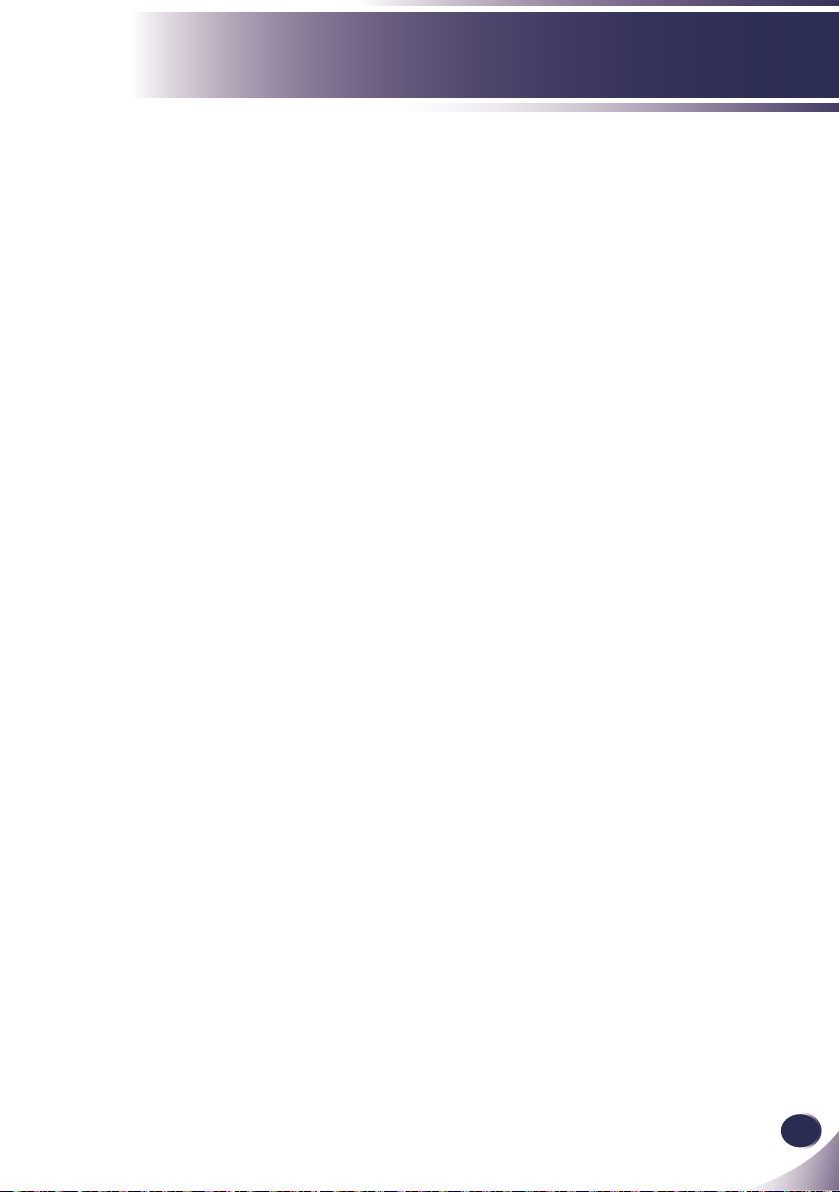
English
15
Установка
Выключение проектора
1. Для выключения лампы проектора нажмите ON/STAND-BY, на
экране отобразится следующее сообщение.
2. Для подтверждения выполнения команды снова нажмите
ON/STAND-BY.
3. Вентилятор охлаждения продолжит работу в течение 120 секунд
для охлаждения проектора, индикатор POWER будет мигать синим.
Если необходимо снова включить проектор, дождитесь завершения
цикла охлаждения и перехода в режим ожидания. Для повторного
включения проектора из
4. Отсоедините шнур питания от розетки и от проектора.
5. Не включайте проектор сразу же после выключения.
режима ожидания нажмите ON/STAND-BY.
Русский
Page 17

16
Установка
Индикатор Warning
Если индикатор POWER мигает красным (с периодом 2 секунды),
это означает, что проектор перегрелся. В случае перегрева проектор
автоматически отключается.
При окончании срока службы лампы на экран выводится
сообщение, представленное на рисунке ниже. Замените лампу как можно
скорее или свяжитесь с дилером или сервисным центром.
Если индикатор POWER мигает красным (с периодом 1 секунда) и
на экран выводится сообщение, представленное на рисунке ниже, это
означает поломку вентилятора. Прекратите эксплуатацию проектора и
отсоедините шнур питания от розетки. Затем свяжитесь с дилером или
сервисным центром.
Русский
Page 18

English
17
Установка
Настройка проецируемого изображения
Регулировка высоты проецируемого изображения
Проектор оснащен регулируемой ножкой для подъема и
опускания проецируемого изображения.
Для подъема/опускания изображения:
1. Используйте для точной настройки угла проецирования.
Примечание
Вращая
регулятор ножки можно
поднять проектор на угол
до 3,7 градусов.
Передняя регулируемая ножка
Максимальная длина 9,3 мм
1
Русский
Page 19

18
40"
100"
150"
200"
250"
307"
A
B
H
A
B
Установка
Регулировка зума и фокуса
Для регулировки зума вращайте кольцо настройки зума. Настройку фокуса
можно произвести с помощью кольца фокусировки. Расстояние фокусировки
проектора составляет от 1,2 до 12,0 метров.
Кольцо настройки
зума
Кольцо настройки
фокуса
Регулировка размера проецируемого изображения
H : A = 6.78
Диагональ
Центр объектива
(101,6 см)
B ÷ H x 100% = 115% (смещение)
(635,0 см)
(508,0 см)
(381,0 см)
(254,0 см)
(779,8 см)
Мин. увел.
~
~
~
~
~
~
100"
(254 см)
80,0” x 60,0”
(203,2 x 152,4 см)
13,000’
(3,962 м)
14,333’
(4,369 м)
Экран
(диагональ)
Размер экрана
(ШхВ)
Расстояние
(макс. увел.)
Расстояние
(мин. увел.)
Макс. увел.
27,46"
(70 см)
22,0” x 16,5”
(55,8 x 41,8 см)
***
3,936’
(1,200 м)
*** 1,200 м
3,962 м 4,369 м
5,944 м 6,553 м
7,925 м 8,738 м
9,906 м 10,922м
11,998 м ***
График приведен только для справки.
Русский
150"
(381 см)
120,0” x 90,0”
(304,8 x 228,6 см)
19,500’
(5,944 м)
21,500’
(6,553 м)
200"
(508 см)
160,0” x 120,0”
(406,4 x 304,8 см)
26,000’
(7,925 м)
28,667’
(8,738 м)
250"
(635 см)
200,0” x 150,0”
(508,0 x 381,0 см)
32,500’
(9,906 м)
35,833’ (10,922
м)
Центр объектива
302,8"
(769 см)
242,2” x 181,7”
(615,3 x 461,5 см)
39,364’ (11,998
м)
***
Page 20

English
19
Настройки пользователя
Экранное меню
В проекторе имеется многоязыковое экранное меню,
которое позволяет производить регулировку изображения и
изменять многие настройки. Проектор автоматически
определяет источник входного сигнала.
Управление в экранном меню
1. Для вызова экранного меню нажмите кнопку MENU на пульте ДУ.
2. Во время отображения экранного меню используйте кнопки ◄► для
выбора элемента главного меню. Выбрав нужный элемент меню,
нажмите кнопку ▼ для перехода к подменю.
3. Используйте кнопки ▲▼ для выбора элемента в подменю, затем
произведите настройки с помощью кнопок ◄►.
4. 4. Если
перехода к подменю. Нажмите кнопку MENU, чтобы закрыть подменю
после настройки.
5. После настройки параметров нажмите кнопку MENU для возврата в
главное меню.
6. Для выхода из экранного меню нажмите кнопку MENU. Экранное меню
закроется, и проектор автоматически сохранит новые настройки.
в элементе настройки имеется значок , нажмите ENTER для
Примечание
Если в течение
30 секунд не была нажата
ни одна кнопка, экранное
меню автоматически
закроется.
Подменю
Главное меню
Настройки
Русский
Page 21

20
Настройки пользователя
Изображение
Image Mode (Режим изображения)
Имеется множество настроек по умолчанию для различных типов
изображений. Используйте кнопки ◄► для выбора нужной настройки.
► Presentation (Презентация). Для компьютеров или ноутбуков.
► Bright (Яркий). Для ярких комнат.
► Movie (Кино). Для домашних кинотеатров.
► sRGB. Для стандартных цветов.
► Blackboard (Школьная доска). Режим оптимальных настроек
цветов для проецирования на школьную доску (зеленую).
► Classroom (Классная комната). Режим рекомендуется для
проецирования изображений в классных комнатах.
► User 1/User 2 (Пользовательский 1/Пользовательский 2).
Сохранение настроек пользователя.
Brightness (Яркость)
Настройте яркость изображения.
► Нажмите ◄ для затемнения изображения.
► Нажмите ► для осветления изображения.
Contrast (Контрастность)
Настройка контрастности позволяет отрегулировать различия между
светлыми и темными зонами изображения. Настройка контрастности
позволяет отрегулировать количество черного и белого в изображении.
► Нажмите ◄ для уменьшения контрастности изображения.
► Нажмите ► для увеличения контрастности изображения.
Русский
Page 22

English
21
Sharpness (Резкость)
Настройте резкость изображения.
Saturation (Насыщенность)
Регулировка насыщенности изображения.
Tint (Оттенки)
Настройте цветовой баланс между красным и зеленым.
Примечание
Настройки
резкости, насыщенности и
оттенков доступны только в
режиме видео.
Настройки пользователя
► Нажмите ◄ для уменьшения резкости изображения.
► Нажмите ► для увеличения резкости изображения.
► Нажмите ◄ для уменьшения насыщенности изображения.
► Нажмите ► для увеличения насыщенности изображения.
► Нажмите ◄ для увеличения количества зеленых тонов в
изображении.
► Нажмите ► для увеличения количества красных тонов в
изображении.
Русский
Page 23

22
Настройки пользователя
Изображение / Расширенные настройки
Gamma (Гамма)
Параметр позволяет настроить цветовую гамму изображения для
получения проекции высочайшего качества.
► Film (Фильм). Для домашних кинотеатров.
► Video (Видео). Для видео или телевизионных источников.
► Graphics (Графика). Для источников изображения.
► PC (ПК). Для компьютера или ноутбука.
Brilliant ColorTM
Расширенный спектр цветов экранного изображения, который позволяет
получить яркую и живую картинку.
Color temp. (Цветовая температура)
Настройка цветовой температуры. При более высокой температуре экран
выглядит «холодным», при низкой температуре – «теплым».
Color space (Цветовое пространство)
Выбор подходящей матрицы цветов из AUTO, RGB или YUV.
Русский
Настройки пользователя
Page 24

English
23
Настройки пользователя
Изображение / Расширенные настройки / Цвет
Color (Цвет)
Используйте данный параметр для расширенной настройки цвета –
красного, зеленого, синего, голубого, пурпурного и желтого.
Reset (Сброс)
Выберите Yes (Да), чтобы сбросить все настройки на уровень настроек по
умолчанию.
Изображение /
Расширенные настройки /
Вход
Input (Вход)
Используйте данный параметр для включения или выключения входных
источников. Нажмите для перехода в подменю и выберите требуемый
источник. Нажмите Enter для завершения процедуры выбора. Проектор не
будет искать входы, которые не выбраны (стр. 30).
Русский
Page 25

24
Настройки пользователя
Экран
Aspect ratio (Форматное соотношение)
Используйте данную функцию для выбора нужного форматного
соотношения.
► 4:3. Настройка предназначена для просмотра входных источников
в формате 4:3, не предназначенных для широкоэкранных
телевизоров.
► 16:9-I. Настройка предназначена для входных источников
формата 16:9, таких как HDTV и DVD для широкоэкранных
телевизоров (576i/p).
► 16:9-II. Настройка предназначена для входных источников
формата 16:9, таких как HDTV и DVD для широкоэкранных
телевизоров (480i/p).
► Native (Исходный). Настройка
изображения исходных размеров без их изменения.
► AUTO (Автоматический). Автоматический выбор подходящего
формата отображения.
Форматное соотношение
(определяется по источнику)
4:3 800 х 600 центр
16:9-I 800 х 450 центр
16:9-II
Native (Исходный) 1 : 1 картогр. центр
измененными размерами
Overscan
Функция Overscan удаляет шумы из изображений. Используйте функцию
для удаления шумов, возникающих при кодировании изображения.
предназначена для проецирования
Изображение с
SVGA модель
854 х 480 захват
800 х 480 центр
Русский
Page 26

English
25
Настройки пользователя
D.zoom (Цифровое масштабирование)
Настройте размер области проецирования.
H Image Shift (Сдвиг области изображения по горизонтали)
Сдвиньте проецируемое изображение по горизонтали.
V Image Shift (Сдвиг области изображения по вертикали)
Сдвиньте проецируемое изображение по вертикали.
V Keystone (Корректировка вертикальных трапецеидальных
искажений)
Используйте кнопки ◄► для корректировки трапецеидальных искажений
по вертикали и создания прямоугольного изображения.
► Нажмите ◄ для уменьшения размер области изображения на
проекционном экране.
► Нажмите ► для увеличения размер области изображения на
проекционном экране.
Русский
Page 27

26
Настройки пользователя
Настройки / Язык
Язык
Выберите многоязычное экранное меню. Нажмите ▼ для перехода в
подменю и используйте кнопки ▲▼◄► для выбора нужного языка. Для
подтверждения выбора нажмите ENTER.
Настройки
Mounting (Крепление)
Настройка по умолчанию. Изображение проецируется непосредственно на
экран.
При активации данной функции проектор переворачивает изображение
таким образом, чтобы его можно было проецировать с обратной стороны
полупрозрачного экрана.
При активации данной функции проектор переворачивает изображение
таким образом, чтобы его можно
потолке проектора на экран.
Front-Desktop (Спереди со стола)
Rear-Desktop (Сзади со стола)
Front-Ceiling (Спереди с потолка)
было проецировать с закрепленного на
Русский
Page 28

English
27
Настройки пользователя
Rear-Ceiling (Сзади с потолка)
При активации данной функции проектор переворачивает изображение
таким образом, чтобы его можно было проецировать с закрепленного на
потолке проектора с обратной стороны полупрозрачного экрана.
Menu Location (Выбор положения меню)
Выбор положения меню на экране.
Mute (Отключение звука)
Volume (Громкость)
► Выберите On (Вкл.) для отключения звука.
► Выберите Off (Выкл.) для включения звука.
► Нажмите ◄ для уменьшения громкости.
► Нажмите ► для увеличения громкости.
Русский
Page 29

28
Настройки пользователя
Настройки / Сигнал
Fine Sync (Синхронизация)
Уменьшение шума в проецируемом изображении. Используйте кнопки
◄► для настройки значения.
Total Dots (Количество точек)
Настройка количества точек в одном горизонтальном изображении.
Используйте кнопки ◄► для настройки количества точек,
соответствующего вашему компьютеру.
H.Position (Положение по горизонтали)
► Нажмите ◄ для смещения изображения влево.
► Нажмите ► для смещения изображения вправо.
V.Position (Положение по вертикали)
► Нажмите ◄ для смещения изображения вниз.
► Нажмите ► для смещения изображения вверх.
Примечание
Меню сигнала
отображается только при
аналоговом VGA (КПИ)
источнике сигнала.
Русский
Page 30

English
29
Настройки пользователя
Настройки / Расширенные настройки
Logo (Логотип)
Используйте параметр для настройки вида экрана при запуске. Изменения
проявятся только при следующем включении проектора.
► On (Вкл.): экран запуска Sanyo.
► Off (Выкл.): логотип не отображается.
Русский
Page 31

30
Настройки пользователя
Дополнительные параметры
Input Search (Поиск входов)
При активации функции проектор будет искать новый сигнал при потере
текущего входного сигнала. При отключении функции проектор будет
искать только указанный порт подключения (стр. 23).
High Altitude (Большая высота)
При активации функции вентиляторы охлаждения проектора будут
работать быстрее. Функция используется при работе с проектором на
большой высоте над уровнем моря.
Information Hide (Скрыть информацию)
► On (Вкл.): включите функцию, чтобы скрыть уведомление о
поиске.
► Off (Выкл.): выключите функцию, чтобы показать уведомление о
поиске.
Background Color (Цвет фона)
Используйте функцию для выбора Black (Черного), Red (Красного), Blue
(Синего), Green (Зеленого), White (Белого) цвета фона экрана,
отображаемого при отсутствии сигнала.
Reset (Сброс)
Сброс к параметрам настройки по умолчанию (за исключением счетчика
лампы).
Русский
Page 32

English
31
Настройки пользователя
Дополнительные параметры / Расширенные настройки
Power Mode (Режим питания)
► Standby (Режим ожидания): выберите данный режим для
уменьшения рассеяния энергии (в пределах 1 Вт).
► Active (Активный):выберите данный режим для возврата к
нормальному режиму ожидания и разъем MONITOR OUT (Выход
монитора) будет включен.
Direct Power On (Включение автозапуска)
Выберите On (Вкл.) для активации режима автозапуска. Проектор
автоматически включится при подаче питания без нажатия кнопки
ON/STAND-BY на панели управления или на пульте дистанционного
управления.
Auto Power Off (min) (Включение автоматического
отключения (мин))
Настройка временного интервала автоматического отключения проектора.
Счетчик обратного отсчета включается при утрате сигнала. Проектор
автоматически отключится по окончании заданного периода (в минутах).
Sleep Timer (Таймер автоматического отключения)
Настройка интервала автоматического отключения проектора. Таймер
обратного отсчета включится вне зависимости от наличия сигнала на
входах проектора. Проектор автоматически выключится по окончании
заданного периода (в минутах).
Русский
Page 33

32
Настройки пользователя
Дополнительные параметры / Настройки лампы
Lamp Counter (Normal) (Счетчик лампы (Нормальный))
Отображение времени проецирования в нормальном режиме.
Lamp Counter (ECO) (Счетчик лампы (ЭКО))
Отображение времени проецирования в режиме ЭКО.
Lamp Life Reminder (Напоминание о сроке службы лампы)
► On (Вкл.): включите функцию, чтобы показать уведомление о
сроке службы лампы.
► Off (Выкл.): выключите функцию, чтобы скрыть уведомление о
сроке службы лампы.
Eco Mode (Режим Эко)
► On (Вкл.): включите функцию, чтобы уменьшить яркость работы
лампы. Это поможет снизить энергопотребление и увеличить срок
службы лампы.
► Off (Выкл.): выключите функцию, чтобы увеличить яркость лампы.
Lamp Counter Reset (Сброс счетчика лампы)
Сброс счетчика лампы после замены лампы (стр. 38).
Русский
Page 34

English
33
Приложение
Поиск и устранение неисправностей
При обнаружении неисправностей в работе проектора
следуйте указанным ниже рекомендациям. Если проблему
не удалось устранить, обратитесь к дилеру или в
сервисный центр.
Проблема: на экране отсутствует изображение
► Проверьте правильность и надежность подключений кабелей в
соответствии с разделом «Установка» данного руководства.
► Убедитесь, что контакты в штекерах не изогнуты и не сломаны.
► Проверьте правильность установки проекционной лампы. См.
раздел «Замена лампы».
► Убедитесь, что крышка объектива снята, а проектор включен.
► Убедитесь, что функция AV-MUTE (Отключение изображения)
неактивна
Проблема: изображение отображается некорректно
► Нажмите кнопку AUTO ADJ. на пульте дистанционного
управления.
► При использовании ПК:
Для Windows 95, 98, 2000, XP
1. Дважды щелкните значок «Мой компьютер», откройте папку
2. Выберите вкладку «Настройки».
3. Щелкните «Дополнительно».
Для Windows Vista
1. Дважды щелкните значок «Мой компьютер», откройте папку
2. Выберите «Персонализация».
3. Щелкните «Настройка разрешения экрана», чтобы отобразить
Если изображение так и не отображается, необходимо сменить
монитор. Следуйте следующей инструкции.
.
«Панель управления», дважды щелкните по значку
«Дисплей».
«Панель управления», дважды щелкните по значку
«Оформление и персонализация».
«Параметры дисплея». Щелкните «Дополнительно».
Русский
Page 35

34
Приложение
4. Убедитесь, что разрешение экрана меньше или равно
1600 х 1200.
5. Во кладке «Монитор» выберите «Изменить».
6. Щелкните «Определить мониторы». Затем выберите
«Стандартные мониторы», настройте нужно разрешение с
помощью меню «Модели».
► При использовании ноутбука:
1. Следуйте представленной выше инструкции для настройки
разрешения компьютера.
2. Нажмите сочетание клавиш для переключения настроек
выхода. Например [Fn]+[F4].
Compaq=> [Fn]+[F4]
Dell => [Fn]+[F8]
Gateway=> [Fn]+[F4]
IBM=> [Fn]+[F7]
Macintosh Apple:
Настройки системы → Дисплей → Компоновка
→ Зеркальный дисплей
► Если при смене разрешения возникли сложности или
изображение на экране замерло, перезагрузите все
оборудование, включая проектор.
Проблема: на экране ноутбука или PowerBook не отображается
презентация
► Если вы используете ноутбук:
Экран некоторых ноутбуков отключается при подключении
дополнительного монитора. В зависимости от типа ноутбука
процедура повторного включения экрана может отличаться.
Обратитесь к руководству пользователя ноутбука для получения
дополнительной информации.
Проблема: изображение на экране нестабильно или содержит шумы
► Для коррекции изображения настройте параметры Total Dots
(Число точек) или Fine Sync (Синхронизация). Для получения
дополнительной
► Измените настройки цветов монитора с помощью компьютера.
информации см. раздел «Настройка /Сигнал».
Hewlett
Packard
NEC=> [Fn]+[F3]
Toshiba => [Fn]+[F5]
=> [Fn]+[F4]
Русский
Page 36

English
35
Приложение
► Проверьте и настройте режим дисплея вашей графической карты
для установки режима совместимости с продуктом.
Проблема: изображение не сфокусировано
► Настройте фокус с помощью кольца фокусировки на объективе
проектора.
► Убедитесь, что проекционный экран находится на допустимом
удалении от проектора – в пределах от 1,2 до 12,0 метров (см.
стр. 18).
Проблема: изображение
16:9 DVD
Проектор автоматически определяет формат 16:9 DVD и регулирует
форматное соотношение, оцифровывая и растягивая изображение 4:3 до
полноэкранного.
Если изображение растянуто, необходимо настроить форматное
соотношение следующим образом:
► Выберите форматное соотношение 4:3 на DVD плеере, если
воспроизводится 16:9 DVD.
► Если вы не можете выбрать форматное соотношение 4:3 на DVD
плеере, установите его с
Проблема: изображение слишком маленькое или слишком большое
► Настройте кольцо масштабирования на верхней части проектора.
► Приблизьте или удалите проектор от экрана.
► Нажмите кнопку MENU на пульте ДУ или панели управления,
затем перейдите в подменю Screen (Экран) → Aspect Ratio
(Форматное соотношение) и укажите другие настройки.
Проблема: изображение перевернуто
В экранном меню выберите Setting (Настройка) → Mounting
►
(Крепление) и настройте тип проецирования.
Проблема: лампа перегорела или раздался хлопающий звук
► Когда лампа достигает конца срока службы, она сгорает и
производит громкий хлопающий звук. Если это произошло,
проектор не включится до замены лампы. Для замены лампы
следуйте процедуре по замене лампы.
растянуто при просмотре в формате
помощью экранного меню.
Русский
Page 37

36
Приложение
Проблема: сигналы индикаторов
Значение
Режим ожидания (шнур питания
подключен)
Индикатор POWER
(Синий) (Красный)
Нормальный режим (питание
включено)
Включение (нагрев)
Выключение (Охлаждение 1: проектор
не реагирует на нажатие кнопок)
Выключение (Охлаждение 2: проектор
реагирует на нажатие кнопки питания
для включения проектора)
Ошибка (сбой лампы)
Ошибка (блокировка вентилятора)
Ошибка (перегрев)
Примечание
Индикатор горит
Индикатор не горит
Мигает (1 сек)
Мигает (0,5 сек)
Мигает (1 сек)
Мигает (0,5 сек)
Мигает (1 сек)
Мигает (0,5 сек вкл.,
2 сек выкл.)
Русский
Page 38

English
37
Приложение
Проблема: сообщения-напоминания
► Перегрев: температура внутри корпуса проектора превысила
предельно допустимое значение. Перед дальнейшим
использованием проектора необходимо его охладить.
► Замена лампы: срок службы лампы подходит к концу.
Приготовьтесь к замене лампы.
► Сбой вентилятора: вентилятор проектора не работает.
Русский
Page 39

38
Приложение
Замена лампы
Проектор самостоятельно отслеживает срок службы лампы. Перед
окончанием срока службы лампы на экране отобразится предупреждение.
Если вы видите данное сообщение, как можно скорее замените лампу.
Перед заменой лампы проектор необходимо охладить в течение не менее
чем 45 минут.
Для предотвращения
ожогов при замене
лампы дождитесь
полного охлаждения
проектора в течение не
менее 45 минут.
1
Для предотвращения
травм не бросайте
лампу и не
прикасайтесь к стеклу
лампы. Лампа может
2
3
разбиться и стать
причиной травмы.
Внимание! Новая лампа
должна быть того же
типа, что и старая.
Процедура замены лампы.
1. Выключите проектор, нажав кнопку ON/STAND-BY.
2. Дождитесь охлаждения проектора в течение не менее 45 минут.
3. Отсоедините шнур питания.
4. С помощью отвертки выкрутите из корпуса два винта.
5. Сдвиньте вверх и выньте крышку.
6. Удалите два винта из модуля лампы и потяните вверх полоску лампы.
7. С усилием выньте модуль лампы.
8. Установите новый модуль
9. После замены лампы включите подачу питания и выберите меню →
[Options (Дополнительные параметры) / Lamp Settings (Настройки лампы)]
→ [Lamp Counter Reset (Сброс счетчика лампы)] для сброса счетчика
лампы. См. стр. 32.
Русский
4
лампы, повторив предыдущие действия.
39
Page 40

English
39
Приложение
ЗАКАЗ ЛАМПЫ ДЛЯ ЗАМЕНЫ
Лампу для замены можно заказать у вашего дилера. При заказе проекционной
лампы предоставьте дилеру следующую информацию:
• Номер модели вашего проектора: PDG-DSU30
• Номер типа лампы для замены: POA-LMP133
(номер запасной части CHSP8CS01GC01)
В конструкции данного проектора использованы лампы высокого давления, с
которыми необходимо обращаться осторожно. Не корректное обращение может
привести к несчастному случаю, травме или создать опасность возникновения
пожара.
• Срок службы лампы может отличаться в зависимости от условий использования.
Нет гарантии, что две лампы одного типа будут служить одинаковое время.
Некоторые лампы
лампы.
• Если проектор указывает на необходимость заменить лампу, замените лампу
новой СРАЗУ ЖЕ после охлаждения проектора. (Внимательно соблюдайте
инструкции, приведенные в разделе по замене лампы в данном руководстве.)
Дальнейшее использование лампы с горящим индикатором LAMP REPLACE
увеличивает риск взрыва лампы.
• Лампа может взорваться
характеристик в результате приближения конца срока службы лампы. Риск
взрыва может повышаться в зависимости от помещения и условий, в которых
используется проектор и лампа.
ЕСЛИ ПРОИЗОШЕЛ ВЗРЫВ ЛАМПЫ, СЛЕДУЕТ ПРИНЯТЬ
СЛЕДУЮЩИЕ МЕРЫ ПРЕДОСТОРОЖНОСТИ
Если произошел взрыв лампы, немедленно выньте вилку шнура электропитания
проектора из розетки. Обратитесь в авторизованную станцию сервисного
обслуживания для выполнения проверки устройства и замены лампы.
Дополнительно проверьте, что вокруг проектора и в вентиляционных отверстиях не
осталось осколков разбитого стекла. Любые найденные осколки стекла необходимо
немедленно убрать. Проверять наличие осколков внутри проектора
квалифицированные технические специалисты, которые обучены выполнению
сервисного обслуживания проектора. Некорректные попытки выполнения
сервисного обслуживания устройства любым человеком, особенно не обученным
делать это, могут привести к возникновению несчастного случая или травмы,
вызванной осколками стекла.
МЕРЫ ПРЕДОСТОРОЖНОСТИ ПРИ РАБОТЕ С ЛАМПОЙ
могут сломаться значительно раньше, чем другие подобные
в результате вибрации, удара или ухудшения
могут только
Русский
Page 41

40
Приложение
Технические характеристики
Проекционная система Одночиповая DLP® технология Texas
Число пикселей SVGA: 800 пикселей (гориз.) х 600 линий
Лампа 180 Вт (160 Вт в режиме Эко)
Проекционный объектив F#2,41~2,55 f=21,8~24 мм с ручным зумом 1,1х
Размер проекционного экрана (по
диагонали)
Расстояние проецирования От 1,2 до 12,0 метров
Совместимые системы
видеосигнала
Частота развертки по
горизонтали
Частота развертки по вертикали 56~85 Гц
Питание Универсальный вход 100-240 В, частота на
Энергопотребление В нормальном режиме 255 Вт
Ток на входе 2,5-1,0 А (100-240 В переменного тока)
Разъемы подключения - Питание: розетка переменного тока
Встроенный динамик 2 Вт (монофонический)
Масса 2,3 кг
Размеры (ШхГхВ) 286,3 х 192,0 х 88,0 мм (не включая выступов)
Рабочая среда - Рабочая температура 5...35°С, влажность
Дополнительные комплектующие - Компонентный-VGA кабель POA-CA-
Instruments
(верт.), до UXGA (1600x1200) с технологией
масштабирования
Диагональ от 0,7 до 7,7 метров
- NTSC-M/NTSC-4.43/PAL-B, D, G, H, I/PALM/PAL-N/SECAM
- Компонентный: SDTV(480i/576i), EDTV(480p,
576p), HDTV(720p, 1080i/p)
31,35~91,1 кГц
входе 50-60 Гц
В режиме ожидания < 1 Вт
- Вход компьютера: 1 х 15-контактный D-Sub
VGA для аналогового/компонентного и HDTVсигнала
- Вход RS232: 1 х миниатюрный DIN 3контактный для входа управления RS232
- Вход видео:
1 х композитное видео, вход RCA
1 х вход S-Video
- Вход аудио: 1 х миниатюрный разъем стерео
- Выход компьютера: 1 х 15-контактный D-Sub
VGA для монитора
максимум 80% (без конденсации)
- Температура хранения -20...60°С, влажность
максимум 80% (без конденсации)
COMPVGA
- VGA-кабель (10 м) KA-MC-DB10
Русский
Page 42

English
41
Приложение
Совместимые режимы компьютера
Примечание
«*» - сжатое
изображение с компьютера.
Примечание
Проектор
поддерживает только
отдельный сигнал
синхронизации.
Синхронизация
композитного сигнала и
синхронизация в канале
зеленого не
поддерживаются.
Режимы Разрешение
VGA 640 x 350 85 37.90
640 x 400 85 37.90
640 x 480 60 31.50
640 x 480 72 37.90
640 x 480 75 37.50
640 x 480 85 43.30
720 x 400 70 31.50
720 x 400 85 37.90
SVGA 800 x 600 56 35.20
800 x 600 60 37.90
800 x 600 72 48.10
800 x 600 75 46.90
800 x 600 85 53.70
XGA *1024 x 768 60 48.40
*1024 x 768 70 56.50
*1024 x 768 75 60.00
*1024 x 768 85 68.70
WXGA *1280 x 768 60 47.40
*1280 x 768 75 60.30
*1280 x 720 60 45.00
*1280 x 800 60 49.30
SXGA *1152 x 864 60 53.80
*1152 x 864 70 63.80
*1152 x 864 75 67.50
*1152 x 864 85 77.10
*1280 x 1024 60 63.98
*1280 x 1024 75 79.98
*1280 x 1024 85 91.10
*1280 x 960 60 60.00
SXGA+ *1400 x 1050 60 65.31
UXGA *1600 x 1200 60 75.00
MAC LC 13” 640 x 480 66.66 35.00
MAC 16” *832 x 624 74.55 49.10
MAC 19” *1024 x 768 75 60.24
MAC *1152 x 870 75.06 68.68
MAC G4 640 x 480 66.619 34.98
i Mac DV *1024 x 768 75 60.20
i Mac DV *1152 x 870 75 68.68
i Mac DV *1280 x 960 75 75
Частота по
горизонтали (Гц)
Частота по
вертикали (кГц)
Русский
Page 43

42
3
12
5 4 3 2 1
10 9 8 7 6
15 14 13 12 11
Приложение
Конфигурация разъемов
Разъем: аналоговый RGB (миниатюрный D-Sub
15-контактный)
1 Красный (R/Cr) вход / R выход 9 5 В / ***
2 Зеленый (G/Y) вход / G выход 10 Земля (Верт. синхр.)
3 Синий (B/Cb) вход / B выход 11 ICP загрузка
4 *** 12 DDC данные / ***
5 Земля (Гориз. синхр.)
6 Земля (Красный)
7 Земля (Зеленый) 14 Вход верт. синхр. / Выход
8 Земля (Синий) 15 DDC часы / ***
13 Вход гориз. синхр. / Выход (Композитн.
вход Г/В синхр.)
Разъем: миниатюрный DIN 3-контактный
1 TXD
2 RXD
3 GND
Русский
Page 44

English
43
Приложение
Меры безопасности
В данном приложении приведены меры безопасности при работе
с проектором.
Уведомление федеральной комиссии связи
Примечание: данное оборудование было протестировано и соответствует
ограничениям для цифровых устройств Класса “В” в соответствии с
Частью 15 норм Федеральной комиссии связи США. Данные ограничения
предназначены для обеспечения соответствующей защиты от
возникновения недопустимых помех при установке в жилых помещениях.
Данное оборудование при использовании, создает и может излучать
радиочастотную энергию, и если оно не установлено и не используется в
соответствии с инструкциями, может создавать помехи для радиосвязи.
Однако это не гарантирует, что помехи не будут возникать при корректной
установке. Если данное оборудование создает недопустимые помехи для
радио и телевизионного приема, которые можно определить при
включении и выключении устройства, пользователю следует предпринять
соответствующие меры для устранения помех.
Перенаправить или установить в другом месте принимающую
антенну.
Увеличить расстояние между оборудованием и ресивером.
Подключить оборудование к розетке в сети отличной от той, к которой
подключен ресивер.
Обратиться к дилеру или опытному техническому специалисту по
обслуживанию радио/телевизионного оборудования для получения
помощи.
Протестировано
применения В ДОМАХ И ОФИСАХ.
Декларация соответствия
Модель: PDG-DSU30
Торговое имя: SANYO
Ответственная сторона: SANYO North America Corporation
Адрес: 21605 Plummer Street Chatsworth, California 91311
Телефон: (818) 998-7322
на соответствие стандартам ФКС для
Русский
Page 45

44
Приложение
Примечание. Экранированные кабели
Все подключения к другим вычислительным
устройствам необходимо производить с
Внимание! В конструкцию
данного устройства входят
химические вещества,
которые в штате Калифорния
признаны вызывающими рак,
врожденные дефекты и
другие нарушения
репродуктивной функции.
Условия эксплуатации
Устройство соответствует Части 15 правил ФКС. Эксплуатация устройства
должна осуществляться при следующих условиях.
1. Устройство не должно создавать вредных помех и
2. Устройство может принимать любые вызванные помехи, включая
помехи, которые могут вызвать сбои в работе.
Примечание: для пользователей в Канаде
Данное устройство класса В удовлетворяет требованиям канадской ICES-
помощью экранированных кабелей для
соответствия требованиям ФКС.
Внимание
Все изменения конструкции устройства, не
одобренные производителем, в соответствии с
правилами ФКС приводят к аннулированию
права пользователя на эксплуатацию данного
оборудования.
003.
Декларация соответствия для пользователей ЕС
EMC директива 2004/108/EC (включая поправки)
Директива по низковольтным устройствам 2006/95/EC
Русский
Page 46

English
45
Приложение
Для пользователей ЕС
Этот символ используется только в странах Евросоюза и может не
использоваться в других странах мира.
Устройство спроектировано и изготовлено из высококачественных
материалов и компонентов, которые могут быть переработаны и повторно
использованы.
Этот символ означает, что электрические и электронные компоненты по
окончании срока их использования должны быть переработаны отдельно
от бытовых отходов.
Примечание.
Если ниже данного знака расположен химический символ, то он означает,
что батарейка или аккумулятор устройства содержат тяжелый металл.
Возможна одна из следующих пометок: Hg – ртуть, Cd – кадмий, Pb –
свинец. В Европейском Союзе существует система раздельного сбора
отходов электрического и электронного оборудования, батареек и
аккумуляторов.
Пожалуйста, утилизируйте отходы в соответствии с
местными требованиями
Помогите нам сохранить окружающую среду!
ПРИМЕЧАНИЕ по литиевым батарейка (только для жителей
Калифорнии, США)
В конструкции устройства используются литиевые батарейки, содержащие
перхлорат. Батарейки требуют особых условий при переработке.
См. www.dtsc.ca.gov/hazardouswaste/perchlorate
к сбору и переработке отходов.
Производитель и адрес
SANYO Electric Co.,Ltd.
5-5, Keihan-hondori, 2-chome, Moriguchi City, Osaka, Japan
Авторизованный представитель и адрес
SANYO Sales & Marketing Europe GmbH
Stahlgruberring 4, D-81829 Munich, Germany
Русский
Page 47

46
Приложение
Последовательный интерфейс управления
Проектор поддерживает управление и контроль работы
проектора через последовательный порт RS-232C.
Операции
1. Подключите соединительный кабель RS-232C к сервисному порту
проектора и последовательному порту компьютера.
2. Запустите программное обеспечение для коммуникаций через порт RS232С, поставляемое с компьютером, и задайте настройки.
3. Для управления проектором напечатайте команду и нажмите Ввод.
Пример
Если необходимо изменить текущий вход и установить вход
КОМПЬЮТЕР, введите ‘C’ ‘0’ ‘5’ ‘Enter’.
Скорость: 9600 бит/с
Четность: нет
Стоповые биты: 1
Управление потоком: нет
Биты данных: 8
Русский
Примечание
Скорость по умолчанию составляет 9600 бит/с. При образовании ошибки в
коммуникациях, смените последовательный порт.
Введите с помощью стандарта ASCII 64-байта заглавные буквы и однобайтные
символы.
Код заказа кабеля управления RS-232C
Кабель управления RS-232C можно заказать у дилера.
При заказе
предоставьте следующую информацию:
Модель проектора: PDG-DSU30
Кабель управления RS-232C: сервисная деталь
CH4200272G002
Page 48

English
47
Приложение
Команды выполнения функций
Формат
Команды компьютера посылаются проектору в формате, приведенном
ниже:
‘C’ [команда] ‘CR’
Команда – два символа в соответствии со списком команд, приведенным
ниже.
- Проектор декодирует команду и посылает подтверждение в виде ‘ACK’ в
формате, приведенном ниже;
‘ACK’ ’CR’.
- Если проектор не может декодировать команду, он возвращает
следующий ответ:
‘?’ ‘CR’
Команда Функция
C00 ВКЛ. ПИТАНИЯ
C01
C05 Компьютер
C09 Громкость +
C0А ГромкостьC0В ОТКЛ. ЗВУКА ВКЛ.
С0С ОТКЛ. ЗВУКА ВКЛ.
C0D ОТКЛ. ВИДЕО ВКЛ.
С0E ОТКЛ. ВИДЕО ВКЛ.
C0F Аспектн. соотн. 4:3
C10 Аспектн. соотн.16:9
С11
С12 Режим изображения Кино
С13
С14
С15
С16
С17
С18
ВЫКЛ. ПИТАНИЯ
(Немедленное
выключение)
Режим изображения
Презентация
Режим изображения
Режим изображения
Режим изображения
Пользовательский 1
Режим изображения
Пользовательский 2
Режим изображения
Классная комната
Режим изображения
Школьная доска
sRGB
Яркий
Команда Функция
C30 Цифровое увеличение +
C31 Цифровое увеличение C3A Указатель ВПРАВО
C3B Указатель ВЛЕВО
C3C Указатель ВВЕРХ
C3D Указатель ВНИЗ
С33 ВИДЕО
С34 S-VIDEO
C43 СТОП-КАДР ВКЛ.
C44 СТОП-КАДР ВЫКЛ.
C89
C8E ТРАПЕЦ. ИСКАЖ. +
C8F ТРАПЕЦ. ИСКАЖ. -
АВТОМАТИЧЕСКАЯ
НАСТРОЙКА
Русский
Page 49

48
Приложение
Команды чтения статуса
Формат
Команды компьютера посылаются проектору в формате, приведенном
ниже:
‘CR’ [команда] ‘CR’
Команда – один символ в соответствии со списком команд, приведенным
ниже.
- Проектор декодирует команду и посылает символьную строку в формате,
приведенном ниже.
Команда Функция
CR0 Считывание статуса
CR1 Режим чтения входа
CR3
CR4
Примечание
В таблицах на
стр. 46-48 приведен список
стандартных команд
управления проектором.
Обратитесь к местному
дилеру для получения
дополнительных команд.
Режим чтения
времени лампы
Режим чтения
настроек
Возвращ.
значение
проектора
00 ВКЛ. питание
80 Режим ожидания
Статус проектора
Русский
Page 50

English
49
3.7° Max.
Размеры
44,39 мм
42,39 мм
Центр объектива
192,00 мм
Приложение
100,60 мм
88,15 мм
286,31 мм
82,30 мм
77,75 мм
110,00 мм
55,00 мм
Центр объектива
63,00 мм
118,65 мм
125,33 мм
10,54 мм
167,66 мм
Отверстия для монтажа на потолок
Винт М3
Глубина 0,30-0,39”/7,5-10,0 мм
77,00 мм
57,79 мм
Русский
Page 51

KW5A
